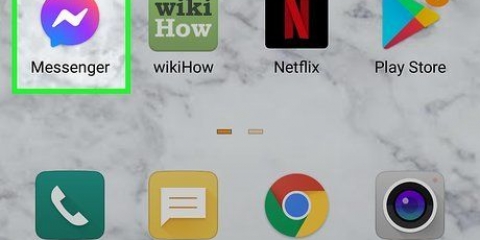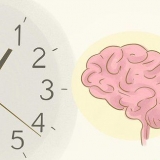For å kopiere tekst, trykk og hold teksten til markeringsverktøyet vises. Du vil se en blå ramme som velger tekst med små, blå sirkler på endene av rammen. Flytt sirklene til du har valgt ønsket tekst. Trykk på når du er fornøyd kopiere. Hvis du velger tekst som du kan redigere (f.eks. dine notater), vises et forstørrelsesglass slik at du bedre kan se hvilken tekst du velger. Hvis du tar fingeren av skjermen vil du se alternativene Velger eller Velg alle—ved hjelp av det første alternativet velger du den fargede teksten, og med det andre alternativet velger du all tekst. Når du har angitt hvilken tekst du vil velge, vil alternativet kopiere. Trykk på dette. For å kopiere en kobling, trykk og hold på en kobling, og trykk deretter kopiere i menyen som vises. For å kopiere en adresse fra adressefeltet, trykk på adressen for å velge hele adressen og trykk deretter kopiere i menyen. For å kopiere et bilde må du kopiere adressen til bildet i stedet for selve bildet. Trykk og hold bildet og velg Åpne bilde for å åpne bildet i en ny fane. Kopier deretter adressen til bildet.



For å kopiere tekst, trykk og hold teksten til markeringsverktøyet vises. Du vil se to dråpeikoner som du kan flytte til begynnelsen og slutten av teksten du vil velge. Du vil også se fire alternativer vises i et popup-vindu: Velg alt, kopiere, Del og Søk på nettet. Hvis du vil velge all tekst i et vindu, velger du Velg alt. Hvis du bare vil velge bestemt tekst, flytter du dråpeikonene til ønsket tekst er valgt. Trykk på når du er fornøyd kopiere i menyen som vises. For å kopiere en kobling, trykk og hold på en kobling, og trykk deretter Kopier URL-lenke i menyen som vises. For å kopiere en adresse fra adressefeltet, trykk og hold på adressen. Trykk på Velg alt for å velge koblingen, og trykk deretter på kopiere i menyen. For å kopiere et bilde må du kopiere adressen til bildet i stedet for selve bildet. Trykk og hold bildet og velg Se bilde for å åpne bildet i en ny fane. Kopier deretter adressen til bildet i adressefeltet (som beskrevet tidligere).



For å kopiere tekst, velg teksten du vil kopiere, høyreklikk på den og velg Å kopiere. Windows- og Mac-brukere kan bruke tastekombinasjoner etter å ha valgt ønsket innhold. Windows-brukere trykker ^ Kontroll + C, Mac-brukere trykker ⌘ Kommando + C. For å kopiere et bilde fra et nettsted, høyreklikk på det og velg Kopier bildet. For å kopiere en lenke til en nettside kan du kopiere hele adressen fra adressefeltet ved å høyreklikke på lenken og velge Kopier URL. Windows- og Mac-brukere kan bruke tastekombinasjoner etter å ha valgt ønsket innhold. Windows-brukere trykker ^ Kontroll + C, Mac-brukere trykker ⌘ Kommando + C.

Ved å lime inn tekst ser du bare teksten. Du kan endre formateringen før du legger ut, men du kan ikke endre skrifttypen på den limte teksten. Hvis du limer inn en nettsideadresse, opprettes det automatisk en forhåndsvisning av nettsiden. Forhåndsvisningen inneholder et bilde, tittel og kort beskrivelse. Etter at du har limt inn adressen og en forhåndsvisning er opprettet, kan du slette adressen igjen. Hvis du limer inn et bilde i en statusoppdatering, legges det til opplastingene dine. Ved å legge inn et bilde i en melding sendes bildet direkte til mottakeren.
Kopier og lim inn på facebook
Innhold
Det er veldig enkelt å kopiere og lime inn innhold på Facebook. På mobile enheter kan du trykke og holde på skjermen for å se og velge menyalternativer. Og på datamaskiner og bærbare datamaskiner kan du bruke høyre museknapp eller visse hurtigtaster. I denne artikkelen forklarer vi i detalj hvordan du kopierer og limer inn på Facebook. Så hvis du vil dele innhold på Facebook, eller hvis du vil dele Facebook-innhold andre steder, har du kommet til rett sted.
Trinn
Metode 1 av 3: På iPhone og iPad

1. Finn innholdet du vil kopiere. Akkurat som på Facebook-nettsiden, kan du kopiere og lime inn tekst, nettstedsadresser og bilder i Facebook-appen på din iOS-mobilenhet. Du kan også bruke instruksjonene i denne artikkelen for å legge til tekst, lenker eller bilder av facebook ekkel kopiere andre apper.
- Hvis du kopierer og limer inn tekst til Facebook, endres ofte formateringen og fonten. Når du kopierer noens innlegg, kopierer du bare teksten, ikke likes og kommentarer.
- For å dele en artikkel på Facebook, kopier artikkelens nettadresse inn i nettleserens adresselinje.

2. Kopier innholdet du vil lime inn på Facebook. Prosessen med å kopiere innhold på mobile enheter avhenger av hva du skal kopiere.

3. Trykk der du vil legge ut innholdet i Facebook-appen. Du kan lime den inn hvor du vil, for eksempel i statusoppdateringene dine, meldingene dine eller i kommentarene dine. Trykk i tekstfeltet for å plassere markøren på riktig sted. Du kan også lime inn innhold fra Facebook i et redigerbart tekstfelt.

4. Trykk på markøren for å velge lim inn å bringe ut. ved på lim inn ved å trykke limes det kopierte innholdet inn i tekstfeltet.
Metode 2 av 3: På enheter som kjører Android

1. Finn innholdet du vil kopiere. Akkurat som på Facebook-nettsiden kan du kopiere og lime inn tekst, nettstedsadresser og bilder i Facebook-appen på din Android-mobilenhet. Du kan også bruke instruksjonene i denne artikkelen for å legge til tekst, lenker eller bilder av facebook ekkel kopiere andre apper.
- Hvis du kopierer og limer inn tekst til Facebook, endres ofte formateringen og fonten. Når du kopierer noens innlegg, kopierer du bare teksten, ikke likes og kommentarer.
- For å dele en artikkel på Facebook, kopier artikkelens nettadresse inn i nettleserens adresselinje.
- Det er kjente problemer med å kopiere tekst fra Facebook Messenger-chathoder. Du må kopiere teksten fra Facebook Messenger-appen eller Facebook-appen.

2. Kopier innholdet du vil lime inn på Facebook. Prosessen med å kopiere innhold på mobile enheter avhenger av hva du skal kopiere.

3. Trykk der du vil legge ut innholdet i Facebook-appen. Du kan lime den inn hvor du vil, for eksempel i statusoppdateringene dine, meldingene dine eller i kommentarene dine. Trykk i tekstfeltet for å plassere markøren på riktig sted. Du kan også lime inn innhold fra Facebook i et redigerbart tekstfelt.

4. Trykk på markøren for å velge lim inn å bringe ut. ved på lim inn ved å trykke limes det kopierte innholdet inn i tekstfeltet.
Metode 3 av 3: På Facebook-nettsiden

1. Finn innholdet du vil kopiere. Du kan kopiere og lime inn tekst, nettstedsadresser eller bilder i et innlegg eller en kommentar på Facebook.
- For å dele en artikkel på Facebook, kopier artikkelens nettadresse inn i nettleserens adresselinje.
- Kopiert tekst mister sin opprinnelige formatering. Facebook støtter ikke andre fonter enn sin egen Facebook-font.
- Kopierte bilder vil bli sett i innleggene dine og vil bli lastet opp til Facebook-bildene dine. Kopierte adresser til bilder danner en lenke til bildet.
- Du kan bare kopiere teksten fra andre Facebook-innlegg, ikke hele innlegget i seg selv. Når du kopierer noens innlegg, kopierer du ikke likes og kommentarene. Du kan ikke kombinere meldinger ved å kopiere og lime dem inn.

2. Velg innholdet du vil kopiere. Prosessen med å kopiere innhold avhenger av hva du skal kopiere

3. Plasser markøren der du vil lime inn innholdet. Du kan lime inn det kopierte innholdet i en statusoppdatering, eller i en kommentar eller melding til en annen Facebook-bruker.

4. Lim inn det kopierte innholdet. Høyreklikk og velg Å stikke eller bruk tastaturet. Windows-brukere trykker ^ Kontroll + V, Mac-brukere trykker ⌘ Kommando + V. Ulike typer innhold limes inn på forskjellige måter.
Tips
- I stedet for å kopiere og lime inn innhold, kan du også velge alternativet Deler i nedre høyre hjørne av lenken, teksten eller bildet. Facebook vil da spørre deg om du vil dele det på tidslinjen din. Bekreft valget ditt om å dele innlegget på siden din.
Artikler om emnet "Kopier og lim inn på facebook"
Оцените, пожалуйста статью
Populær